Wix 뮤직: 뮤직 플레이어 사용자 지정하기
3 분
페이지 메뉴
- 플레이어 레이아웃 사용자 지정하기
- 플레이어 디자인 사용자 지정하기
- 플레이어 설정 사용자 지정하기
- 자주 묻는 질문
Wix 뮤직을 사용하면 브랜드와 스타일에 맞게 뮤직 플레이어를 쉽게 사용자 지정할 수 있습니다. 이를 통해 청중에게 원활하고 전문적인 청취 경험을 제공할 수 있습니다.
예를 들어, 독특한 미적 감각을 가진 뮤지션이라면, 앨범아트 및 색상을 반영하도록 뮤직 플레이어의 레이아웃, 디자인 및 설정을 개인화해 사이트를 보다 일관적이고 시각적으로 매력적으로 만들 수 있습니다.
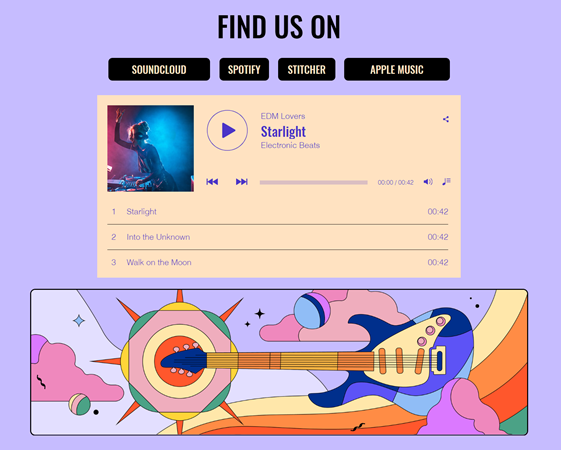
플레이어 레이아웃 사용자 지정하기
Wix 뮤직 플레이어의 3가지 레이아웃 옵션(세로, 가로, 목록) 중에서 선택하세요. 추가 후에는 트랙 목록 간격, 재생 버튼 스타일 및 음악 정보를 표시할 위치와 같은 측면을 사용자 지정할 수 있습니다.
플레이어 레이아웃을 사용자 지정하려면:
- 에디터로 이동합니다.
- Wix 뮤직 플레이어를 클릭합니다.
- 설정을 클릭합니다.
- 레이아웃 탭을 클릭합니다.
- 세로, 가로, 목록 레이아웃 중 레이아웃을 선택합니다.
- 사용자 지정하고자 하는 요소를 선택합니다.
세로
가로
목록
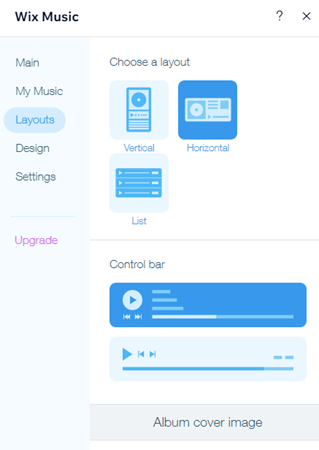
플레이어 디자인 사용자 지정하기
사이트의 나머지 부분과 어울리는 디자인을 만들어 Wix 뮤직 플레이어의 디자인을 추가로 사용자 지정하세요. 플레이어의 배경, 글꼴, 버튼 및 컨트롤을 조정할 수 있습니다.
플레이어 디자인을 사용자 지정하려면:
- 에디터로 이동합니다.
- Wix 뮤직 플레이어를 클릭합니다.
- 설정을 클릭합니다.
- 디자인 탭을 클릭합니다.
- 사용자 지정하고자 하는 요소를 선택합니다.
배경
텍스트 및 버튼
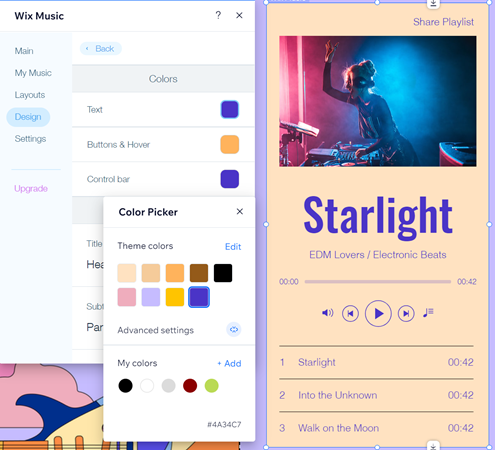
플레이어 설정 사용자 지정하기
플레이어 설정을 조정해 방문자가 음악을 공유하고 자동 재생을 활성화할 수 있도록 하세요.
플레이어 설정을 사용자 지정하려면:
- 에디터로 이동합니다.
- Wix 뮤직 플레이어를 클릭합니다.
- 설정을 클릭합니다.
- 설정 탭을 클릭합니다.
- 사용자 지정할 요소를 선택합니다.
- 앨범/재생목록/싱글 공유 허용: 팬이 SNS에 음원을 공유할 수 있도록 허용합니다.
- 트랙 공유 허용: 팬이 SNS에 트랙을 공유할 수 있도록 허용합니다.
- 페이지 로딩시 자동재생: 페이지 로딩 시 플레이어가 자동으로 음악을 재생하도록 합니다.
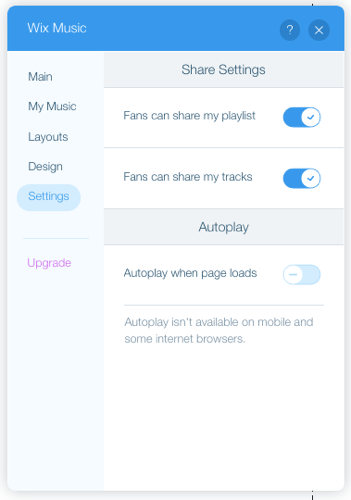
자주 묻는 질문
아래 질문을 클릭해 Wix 뮤직 플레이어에 대한 자세한 내용을 확인하세요.
앱에서 트랙 순서를 변경하려면 어떻게 해야 하나요?
사이트에 여러 Wix 뮤직 플레이어를 추가할 수 있나요?
앨범/재생목록/트랙의 커버 이미지를 비공개하려면 어떻게 해야 하나요?
플레이어에 표시되는 음악을 변경하려면 어떻게 해야 하나요?
Wix 뮤직 플레이어를 삭제하려면 어떻게 해야 하나요?

